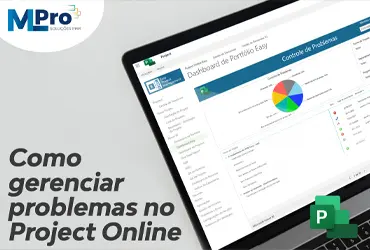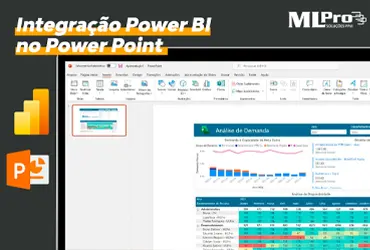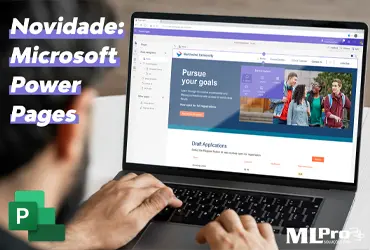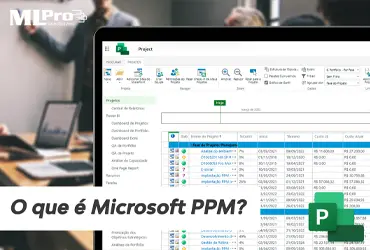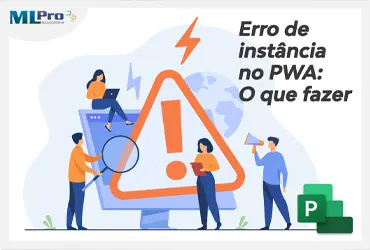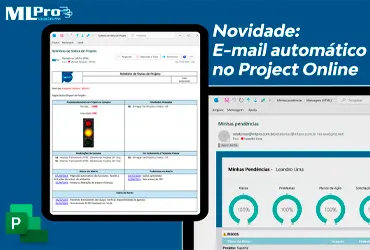Relatórios de Status do Projeto Automáticos por E-mail

Em nossos últimos artigos sobre como gerenciar problemas e como gerenciar riscos no Project Online , falamos brevemente sobre os relatórios personalizados criados e oferecidos pela MLPro, incluindo os relatórios de status do projeto automáticos por e-mail, os quais iremos falar mais neste artigo.
A MLPro desenvolveu um relatório enviado por e-mail de forma automatizada que além de permitir a fácil visualização de todos os pontos importantes do projeto através dos faróis, ícones e informações organizadas, ele é extremamente útil e prático para manter os recursos envolvidos sempre cientes de como está o projeto no geral, e o melhor, sem que eles precisem consultar manualmente no Site do Projeto. O relatório de Status do Projeto contém as seguintes informações: